专业的浏览器下载、评测网站
火狐浏览器访问网页显示需要开启cookie保存权限的解决方法(图文)
2022-03-19作者:浏览器之家来源:本站原创浏览:
最近有网友反映,他在使用火狐浏览器访问网页的时候,发现网页中提示需要先开启cookie权限,才可以正常显示网页中的功能。这让他非常的不习惯,想要咨询一下有什么好的解决方法。为此浏览器之家小编今天给大家分享一下火狐浏览器访问网页显示需要开启cookie保存权限的解决方法,有需要的朋友一起来看看吧!
1、打开火狐浏览器,点击右上方的三条横杆图标的更多选项,在下方弹出的菜单中选择“选项”。
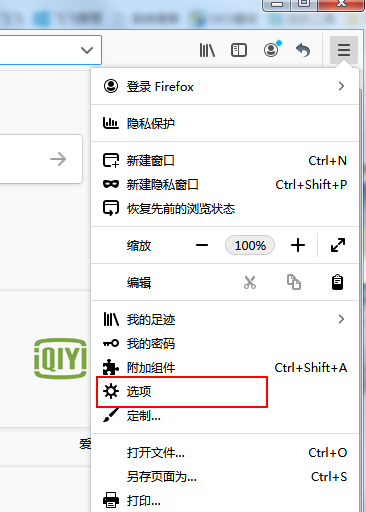
2、在选项设置页面左侧导航栏中点击“隐私与安全”一项切换到隐私与安全设置页面。
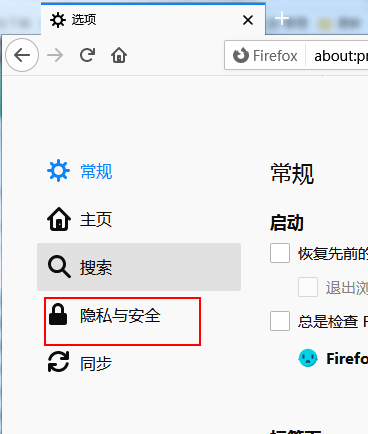
3、这时我们在右侧可以看到“浏览器隐私”这一栏,在下方点击选择“标准”这一项就可以了。
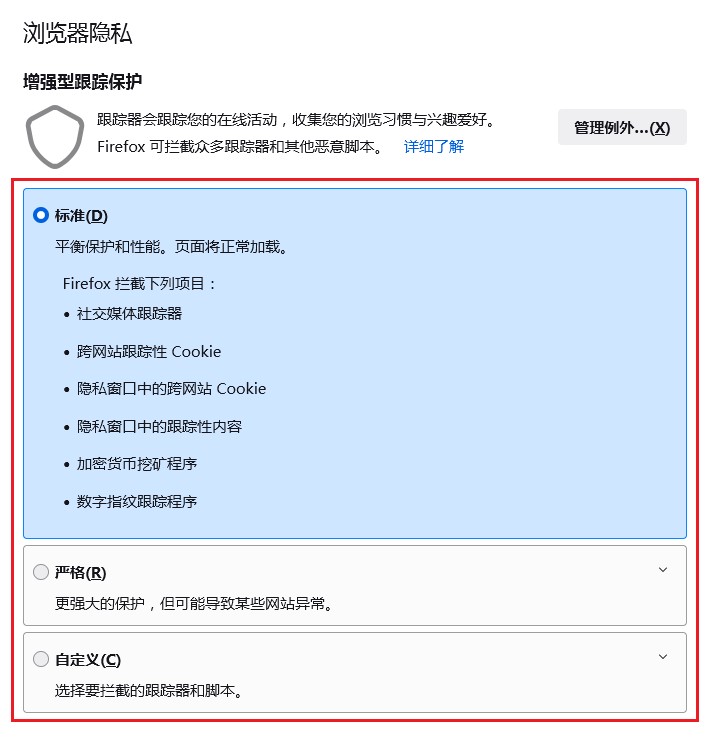
4、如果你选择的是“自定义”这一项,我们还可以通过将“cookie”这一项取消勾选,或是在右侧的下拉菜单中选择不会拦截cookie的选项就可以了。
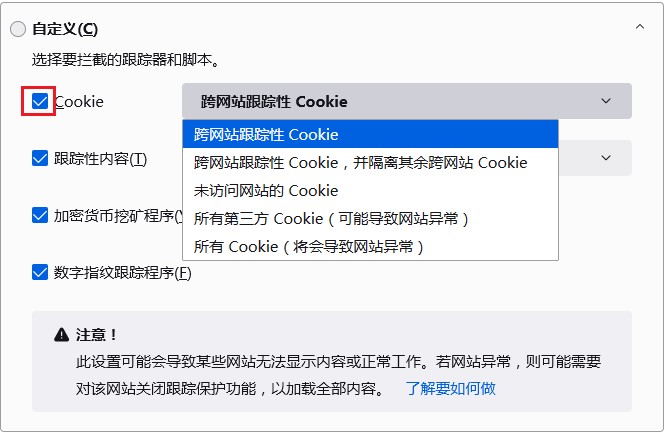
以上就是火狐浏览器访问网页显示需要开启cookie保存权限的解决方法,大家按照上面的方法来进行设置后,就可以让火狐浏览器正常保存cookie了。
火狐浏览器访问网页显示需要开启cookie保存权限的解决方法
1、打开火狐浏览器,点击右上方的三条横杆图标的更多选项,在下方弹出的菜单中选择“选项”。
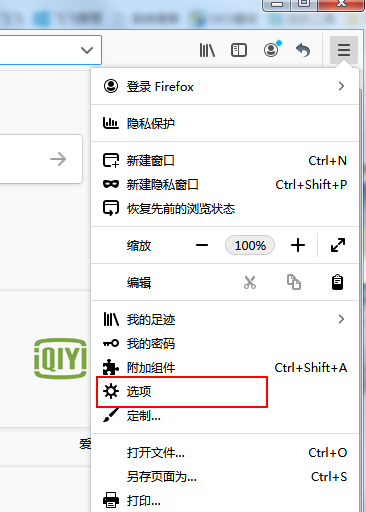
2、在选项设置页面左侧导航栏中点击“隐私与安全”一项切换到隐私与安全设置页面。
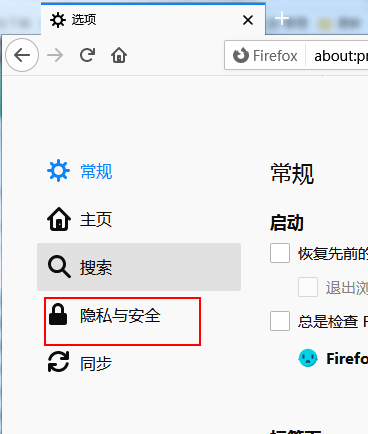
3、这时我们在右侧可以看到“浏览器隐私”这一栏,在下方点击选择“标准”这一项就可以了。
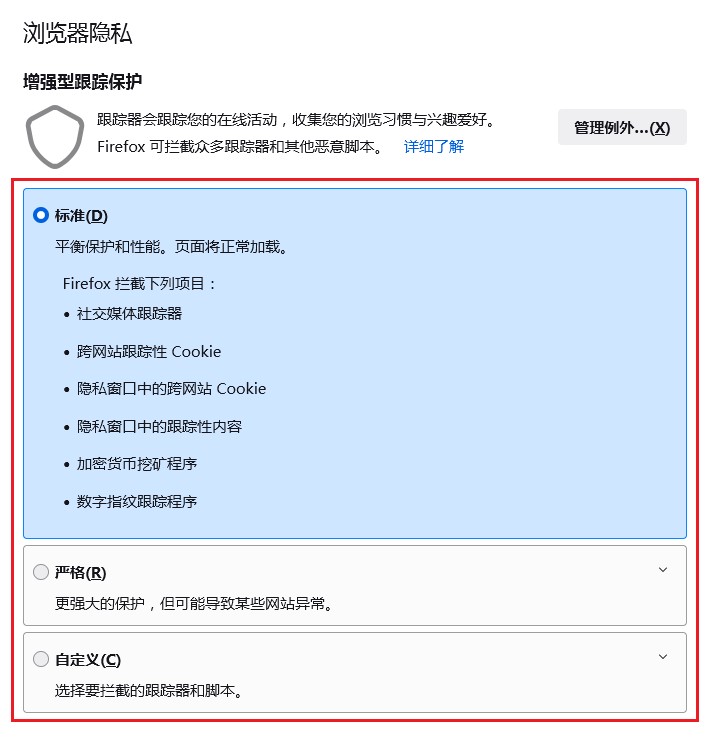
4、如果你选择的是“自定义”这一项,我们还可以通过将“cookie”这一项取消勾选,或是在右侧的下拉菜单中选择不会拦截cookie的选项就可以了。
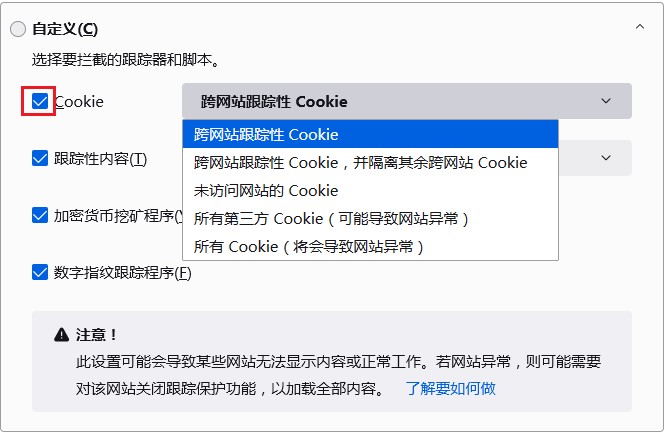
以上就是火狐浏览器访问网页显示需要开启cookie保存权限的解决方法,大家按照上面的方法来进行设置后,就可以让火狐浏览器正常保存cookie了。
相关文章
猜你喜欢
热门文章
本类排行
相关下载
关注手机站